
时间:2020-07-07 13:02:26 来源:www.win10xitong.com 作者:win10
大家在用win10系统的过程中,各位难免会遇到Win10系统怎么屏蔽widnwos键的问题,Win10系统怎么屏蔽widnwos键这样的不常见的问题,还真把一些大神给弄懵了。我们需要怎么办呢?按照这个步骤去处理就行了:1、打开360安全卫士,点击右下角的“更多”按钮;2、在全部工具选项下【游戏优化】类目中点击【游戏优化器】就很容易的把这个问题处理掉了。下面就是处理Win10系统怎么屏蔽widnwos键问题的具体的具体操作措施。
方法一:适用于台式机、一体机(巧克力键盘请勿尝试)将键盘上的“Win键”直接扣下来,普通键盘很容易就可以挖下来,机械键盘可以用自带的夹子将win键夹下来,玩完游戏在安上即可。

方法二:需要用到360安全卫士1、打开360安全卫士,点击右下角的“更多”按钮;

2、在全部工具选项下【游戏优化】类目中点击【游戏优化器】;
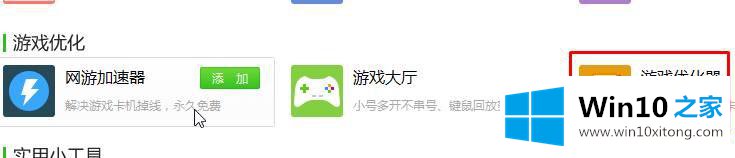
3、点击【屏蔽Windows键盘快捷键】后面的 【优化】即可。
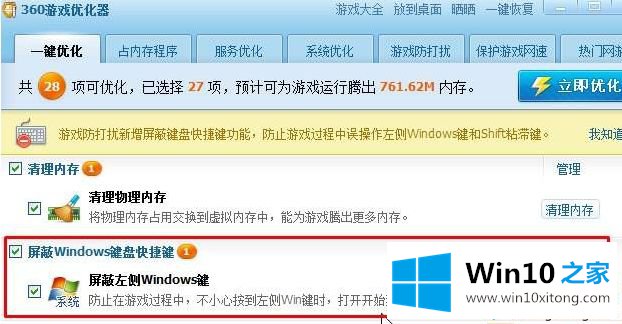 4、玩完游戏记得点击【恢复】,不然win键将一直失效。
4、玩完游戏记得点击【恢复】,不然win键将一直失效。
以上给大家介绍的就是Win10系统怎么屏蔽widnwos键的详细操作步骤,大家可以按照上面的方法步骤来进行操作吧。
有关Win10系统怎么屏蔽widnwos键怎么解决的方法就是以上全部的内容了,相信这篇文章可以帮助到大家,谢谢。